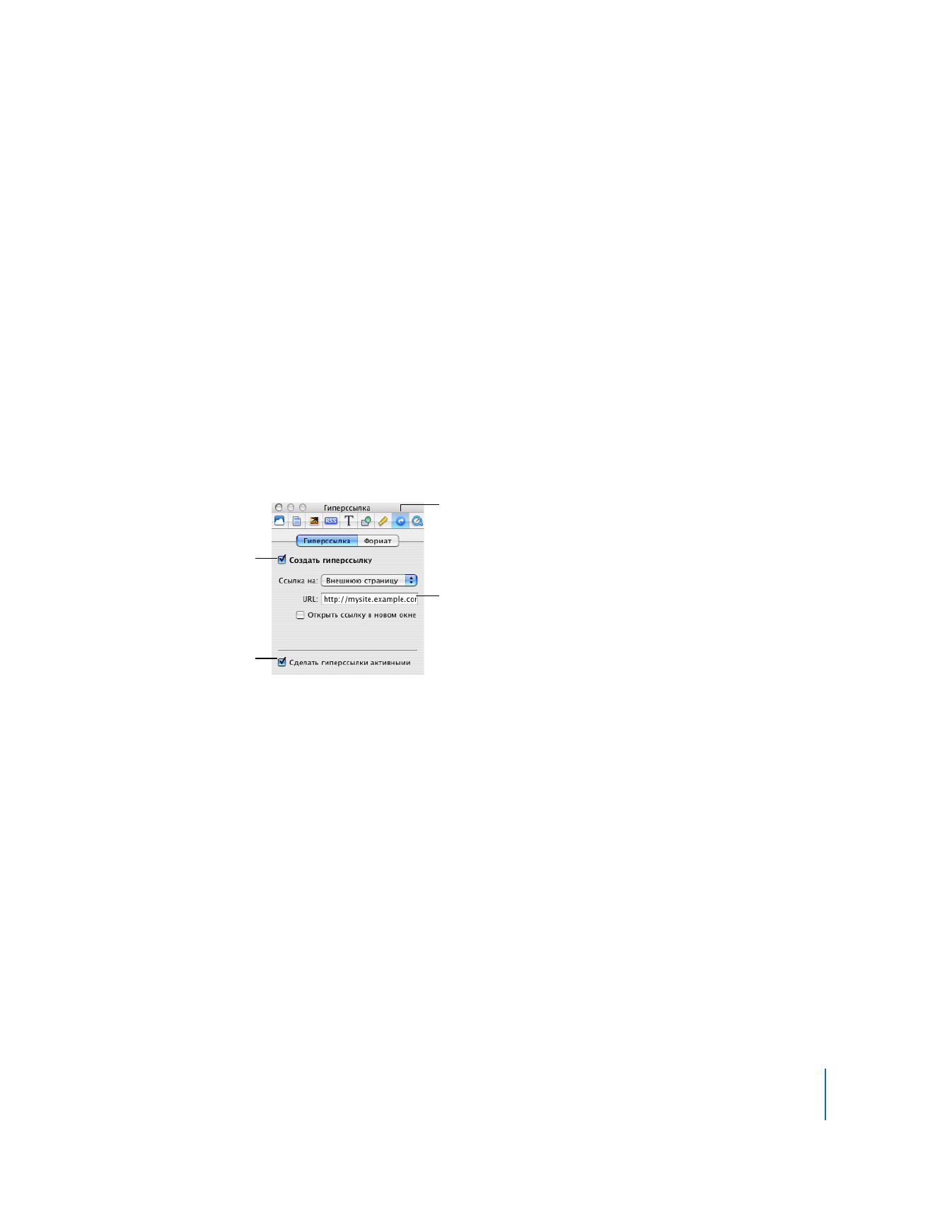
Добавление ссылок на другие страницы
Вы можете помещать на страницы гиперссылки при нажатии которых посетители
перейдут на другую страницу.
Чтобы добавить ссылку на другой веб-сайт, проделайте следующие действия.
1
Откройте страницу в iWeb, на которую Вы хотите добавить ссылку.
2
В Safari откройте страницу, на которую Вы хотите создать ссылку.
3
Выберите в адрес URL веб-сайта в строке адреса, находящегося в верхней части
Safari, и перетяните его в рабочее поле веб-страницы iWeb.
Вы также можете добавить ссылки, которые открывают файл или песню в iTunes
Store. Для получения дополнительной информации смотрите ссылки на темы
в Справке iWeb.
В программе «iWeb» ссылки выключены, что позволяет Вам редактировать их
без угрозы их активации. Если Вы хотите проверить работу ссылок, включите их
в Инспекторе гиперссылок.
Введите здесь адрес
веб-страницы.
Выберите, чтобы сделать
текст или объект
гиперссылкой.
Включите или
выключите гиперссылки
во время работы с iWeb.
Кнопка Инспектора
гиперссылок
Чтобы активировать ссылки в iWeb, проделайте следующие действия.
1
Нажмите кнопку «Инспектор» в панели инструментов (если Вы не видите ее, нажмите
стрелку вправо в панели инструментов и выберите «Инспектор»).
2
Нажмите кнопку «Гиперссылка» Инспектора.
3
Установите флажок перед «Сделать гиперссылки активными».
Важно:
данная настройка не влияет на ссылки опубликованного веб-сайта.
Она служит для включения ссылок в iWeb, позволяя редактировать и проверять
их работу.
Добавление кнопки «Написать e-mail»
Как правило, веб-сайты снабжены средствами, позволяющими посетителям
связаться с владельцем или администратором сайта. Вы можете добавить кнопку
«Написать e-mail» на любую страницу веб-сайта, чтобы предоставить возможность
ее посетителям связаться с Вами. После нажатия этой кнопки, посетитель увидит
окно нового сообщения электронной почты, адресованного на Ваш адрес
в MobileMe.

20
Глава 2
Ознакомление с iWeb
Если Вы не публикуете веб-сайт в MobileMe, будет использован адрес карточки
«Я» Адресной книги. Если Вы хотите использовать другой адрес электронной почты,
откройте Инспектор сайта (нажмите кнопку «Инспектор» в панели меню, а затем
нажмите кнопку «Сайт») и введите адрес e-mail в поле «E-mail для контакта».
Чтобы добавить кнопку «Написать e-mail»:
m
выберите «Вставить» > «Кнопка» > «Написать e-mail».
Сделайте из любого объекта гиперссылку
Вы не только можете создать текстовую ссылку, но также использовать любое
изображение, фотографию или фигуру для инициации одного из действий,
доступных во всплывающем меню «Ссылка на» в панели «Гиперссылка». Например,
Вы можете вставить значок стрелки, а затем превратить его в ссылку, которую
посетители могут использовать для перехода на следующую страницу.
Информацию о создании данного вида ссылок Вы найдете в разделе
«Создание гиперссылки» в Справке iWeb.